Лабораторная работа № 1. Интегрированная среда разработки C++Builder
Интегрированная среда разработки C++Builder
На рис. 1 показан C++Builder сразу после запуска. То, что вы видите — это интегрированная среда разработки (IDE), включающая в себя четыре основных элемента. Наверху находится главное окно. Оно содержит обычную линейку меню, инструментальную панель (слева) и палитру компонентов (многостраничная панель справа).
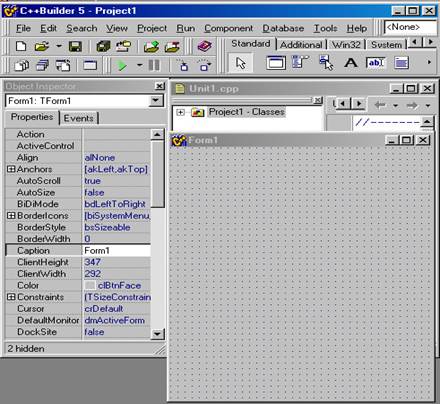
Рис. 1 C++Builder с пустой формой
Правее инспектора объектов располагается конструктор форм. При запуске C++Builder конструктор отображает пустую форму. Форма — это центральный элемент визуального программирования. Она может представлять главное окно программы, дочернее окно, диалоговую панель. На ней вы размещаете различные элементы управления (типичный и самый распространенный — командная кнопка), называемые визуальными компонентами. Существуют также и невизуальные компоненты, например, таймеры и компоненты связи с базами данных. В инспекторе объектов вы сопоставляете событиям компонентов написанные вами процедуры обработки. Это, по существу, и есть визуальное программирование, базирующееся на компонентной модели.
Наконец, под конструктором форм находится окно редактора кода (на рисунке оно почти полностью закрыто формой).
Окно редактора кода, показанное на рис. 2, является основным рабочим инструментом программиста. Его функции не ограничиваются редактированием исходного текста программы.
Нужно сказать, что почти все инструментальные окна C++Builder являются стыкуемыми окнами. Вы, наверное, не раз встречались в различных программах со стыкуемыми инструментальными панелями. Их масса в Microsoft Word, в котором я пишу этот текст. Такая панель может быть плавающей, а может быть состыкована с главным окном программы. В этом случае она становится обычной инструментальной линейкой.
При первоначальном запуске C++Builder к левой стороне редактора кода пристыковано окно обозревателя классов. Это не просто инструмент просмотра структуры классов. При некотором навыке можно использовать его с большой выгодой, поскольку он позволяет автоматически вводить в описание класса новые элементы (функции, данные и свойства).
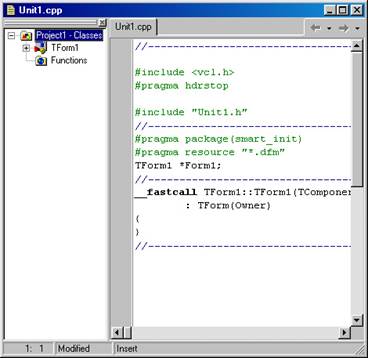
Рис. 2. Окно редактора кода с обозревателем классов
В редакторе можно открывать сразу несколько файлов исходного кода. При этом он cтановится многостраничным окном с закладками. Надписи на закладках отражают имена
файлов.
В C++Builder, как и во многих других современных программах, многие операции реализуются через контекстные меню, которые вызываются нажатием правой кнопки в том или ином окне.
Поэкспериментируйте с различными контекстными меню; посмотрите, какие имеются пункты в контекстном меню редактора. Многое понятно и без всяких объяснений, а если непонятно, вы можете при открытом меню нажать F1 для вызова справки C++Builder.
Hello World
По традиции изучение любого языка программирования начинается с того, что новичку предлагают написать программу, которая выводит на экран слова “Hello World”. Мы не будем отступать от этой традиции и покажем, как реализовать такую программу в C++Builder. Мы составим даже две программы; одну — с выводом на консоль, а другую — с графическим интерфейсом пользователя (GUI), т. е. настоящее приложение Windows.
